我们在运用word制作文档时,为了美化页面,希望在页面外加一个边框,或图案。那么word如何实现的呢?以下是小编给大家整理的在Word中为整个文档插入边框的方法,希望能帮到你!在Word中为整个文档插入边框的具体方法步骤1、打开要添加页面边框的文档;2、点击菜单中的“格式”,执......
如何设置word 2013文档的段落缩进
word教程
2021-09-29 10:32:54
如果我们要在word中创建一份合同,创建完成以后,为了更加符合人们的阅读习惯,也为了版面更加美观,一般需要对文档的段落格式进行相应的设置。通过设置word 2013文档的段落缩进,可以调整文档正文内容与页边之间的距离。下面介绍两种设置段落缩进的方法。
一、在“段落”选项组中设置
1、减少段落缩进。打开一份word合同文档,选中除标题以外的其他文本段落,在“开始”选项卡下的“段落”选项组中,单击“减少缩进量”按钮,如图1所示。
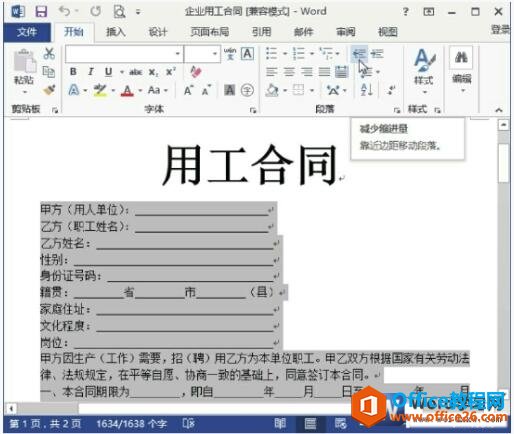
图1
2、查看缩进后效果。这时可以看到,文档中选中的文本段落向左侧缩进了一个字符,如图2所示。
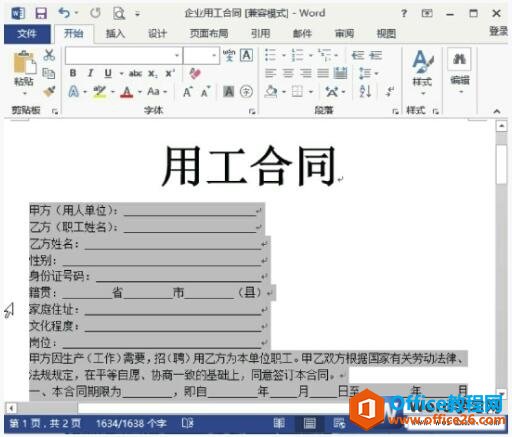
图2
二、使用“段落”对话框进行设置
1、打开“段落”对话框。打开“企业用工合同”文档,选中除标题以外的其他文本段落,切换至“开始”选项卡,单击“段落”选项组的对话框启动器按钮,将打开“段落”对话框,如图3所示。
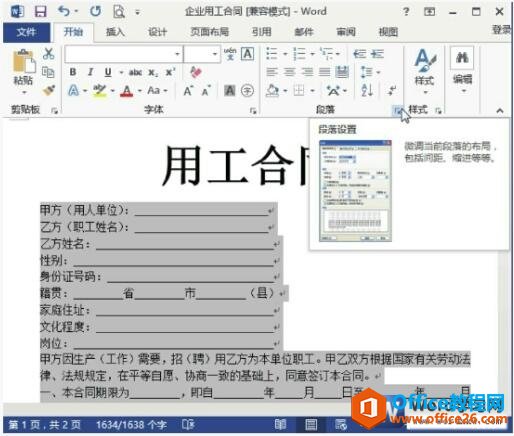
图3
2、设置段落缩进。在打开的对话框中切换至“缩进和间距”选项卡,单击“缩进”选项区域中的“特殊格式”下三角按钮,选择缩进方式为“悬挂缩进”,并在右侧的“缩进值”数值框中设置缩进的数值,如图4所示。
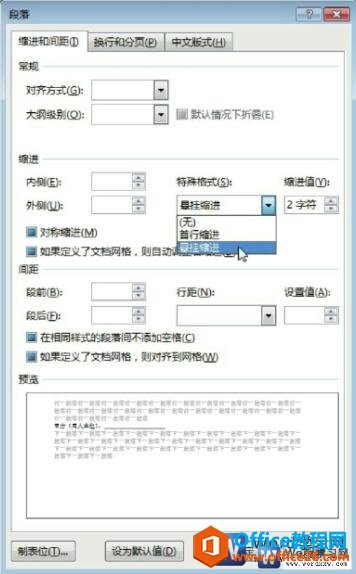
图4
3、查看缩进后效果。单击“确定”按钮,返回文档中查看设置悬挂缩进的效果,如图5所示。
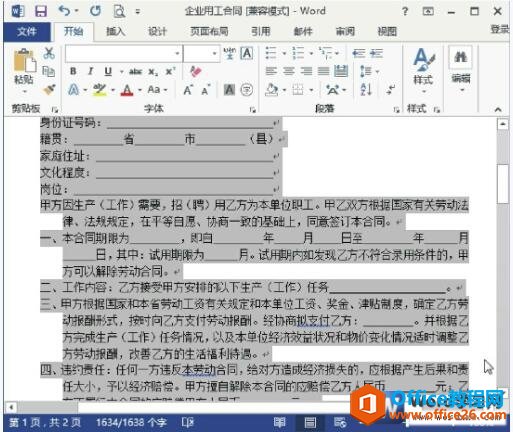
图5
我们通过上面的两种方法为大家讲述了word 2013文档的段落缩进方法,通过设置段落缩进可以让文档变的更加美观,设置段落的格式以后我们会经常用到。
标签: word段落缩进
上一篇:word 如何接受与拒绝修订文档 下一篇:如何为word 2013文档添加页眉页脚
相关文章
